Devo dire che è da un venti giorni che, tra i sistemi linux, utilizzo anche la mitica e favolosa slackware!
Oggi sono voluto andare oltre: Virtualizzare Slack sulla mia distro preferita, cioè Ubuntu; ho sperimentato così anche Virtualbox 4.
In breve, tante cose belle in una notte di follia fatta di tantissime sigarette e caffè e tanto buon vino (tra le tante cose ho testato così anche il vino di quest'anno! Non male devo dire)
L'influenza che si protrae ormai da una diecina di giorni mi ha dato un pò di tregua. O forse sarà stato il buon vino a tenerla a bada.
Andiamo al dunque nel modo più sintetico possibile onde evitare un post chilometrico
Mi sono recato su questa pagina http://www.virtualbox.org/wiki/Linux_Downloads
e ho scaricato virtualbox per il mio Ubuntu 10.10 a 32 bit (questo pacchetto)
Una volta scaricato e installato, Virtualbox l'ho trovato in applicazioni/strumenti di sistema
Prima ancora di avviare Virtualbox 4, ho seguito questo percorso Sistema/amministrazione/Utenti gruppi/gestisci gruppi; ho cercato vboxusers e poi ho cliccato su proprietà;
ho aggiunto il segno di spunta in corrispondenza al mio nome utente e dopo aver cliccato su ok, ho riavviato il sistema
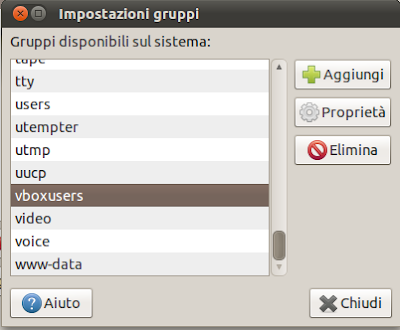
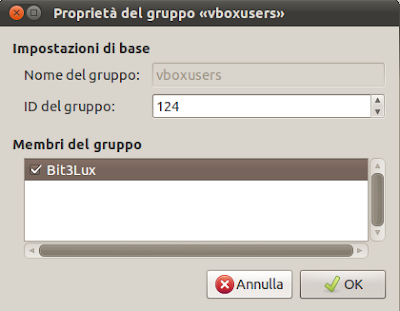
Ho configurato Virtualbox nel seguente modo:
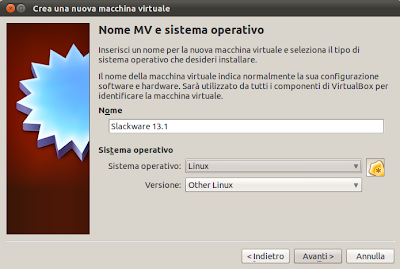
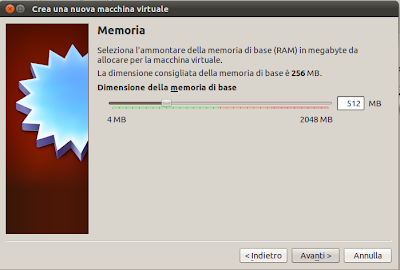
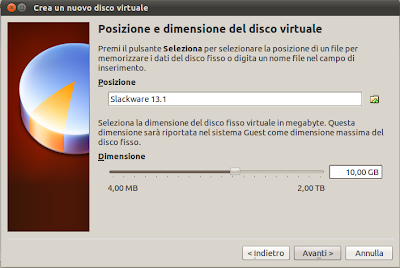
Ma poi ho cambiato in 12 giga; Ubuntu ne ha 90.
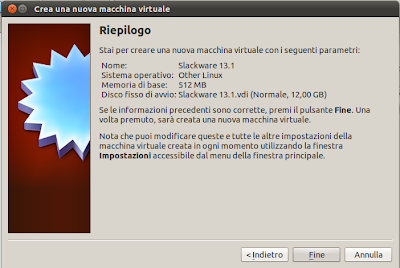
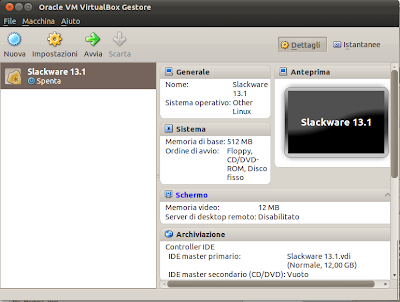
Schermata principale
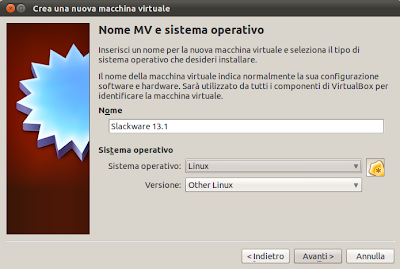
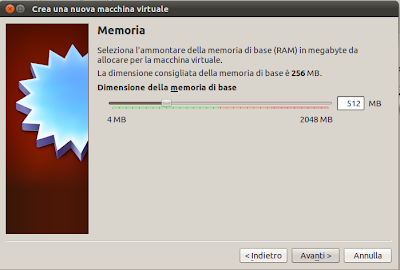
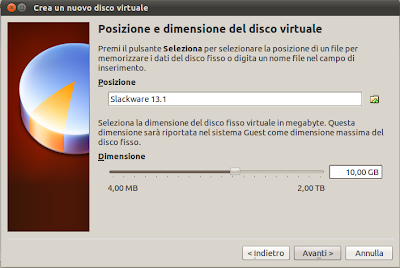
Ma poi ho cambiato in 12 giga; Ubuntu ne ha 90.
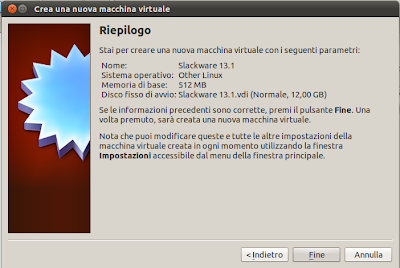
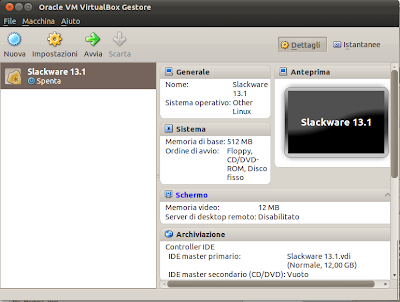
Schermata principale
Ulteriori settaggi
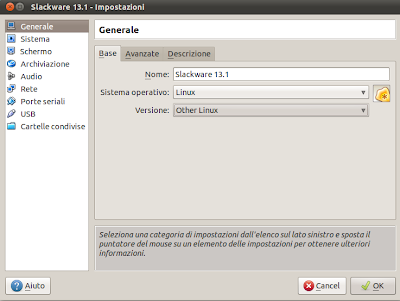
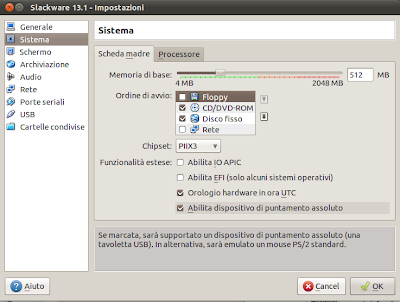
ho tolto la spunta al floppy tra l'ordine di avvio; sul mio pc non c'è il floppy
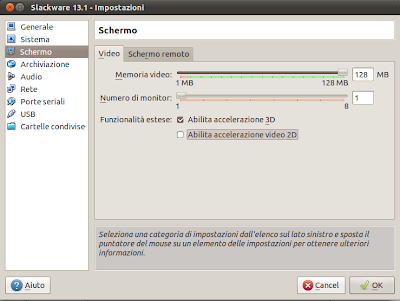
ho dedicato alla macchina virtuale 128 MB di Memoria Video; la mia scheda ne ha 256.
Ho abilitato, inoltre l'accelerazione 3D
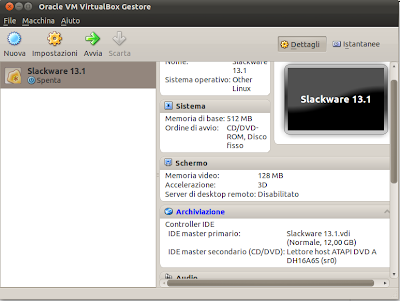
sintesi della nuova configurazione!
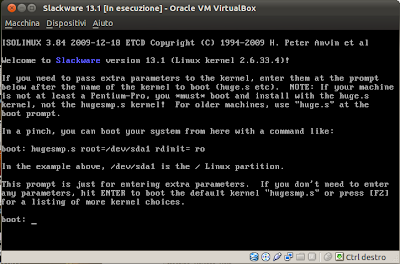
Prima schermata: Bisogna premere invio da tastiera
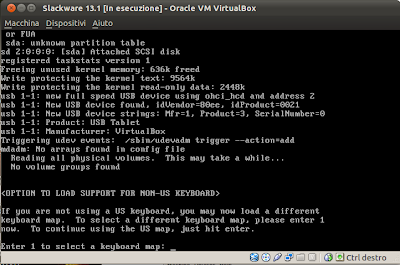
Bisogna digitare 1 e premere invio
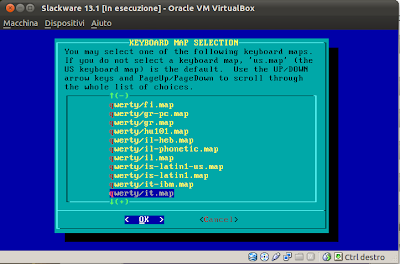
Con i tasti su e giù bisogna cercare la tastiera italiana e scegliere ok
Ci verrà chiesto di digitare qualcosa, facciamolo; se tutto va bene digitiamo di nuovo 1
e premiamo invio
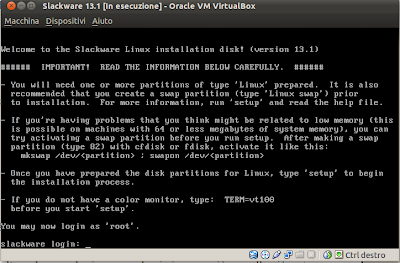
Premiamo invio
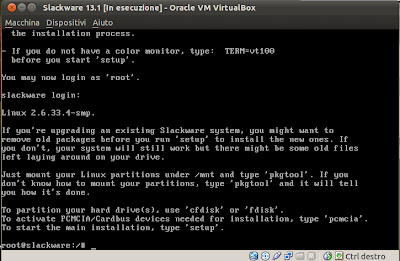
Da questo momento in poi opereremo come root; tanto non succederà nulla di grave :-D
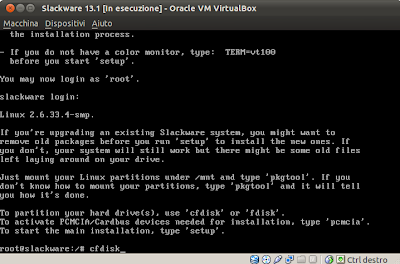
Digitiamo cfdisk per creare le partizioni e premiamo invio
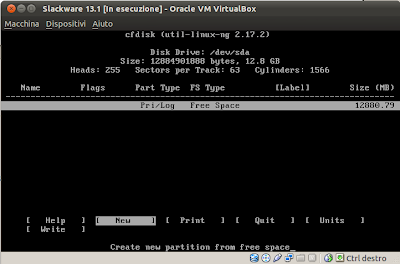
verrà fuori questa schermata; in pratica ho a disposizione 12 giga di spazio
devo scegliere New e premere invio; poi devo sceglere Primary
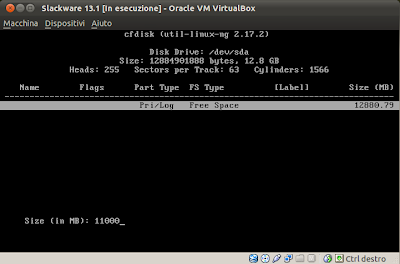
in Size, ho scritto 11000 e poi ho premuto invio
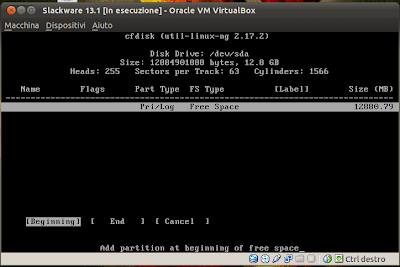
Ora bisogna scegliere Beginning e premere invio
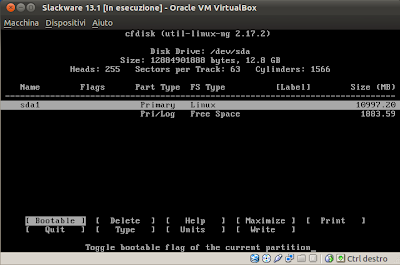
Ora bisogna sceglere Bootable e premere invio
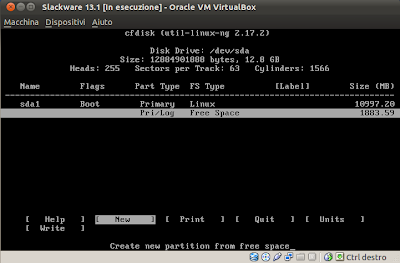
passiamo ora allo spazio non allocato; scegliamo New e poi Primary; quando esce la voce Size in MB premiamo invio
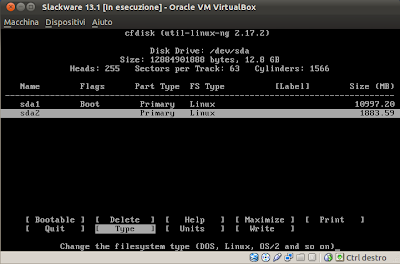
spostiamoci in Type e premiamo invio
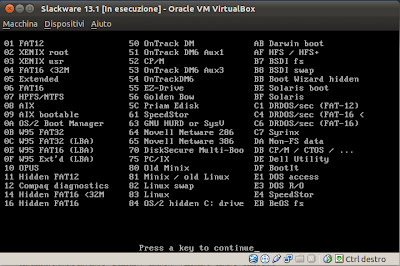
premiamo un tasto da tastiera
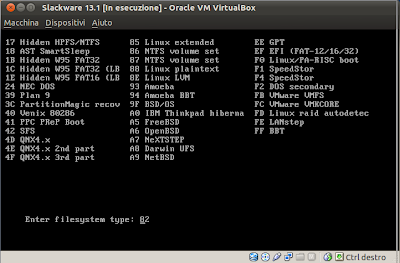
scegliamo il numero 82 e premiamo invio
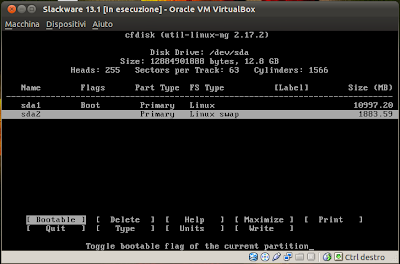
Avremo così creato anche la memoria swap; Ora scegliamo Write e premiamo invio
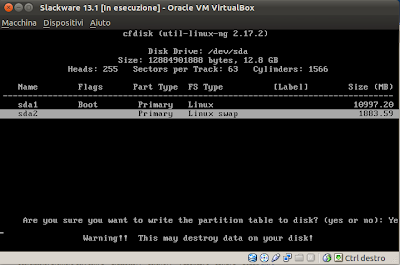
scriviamo yes e premiamo invio; finito di scrivere le partizione, premiamo Q per uscire
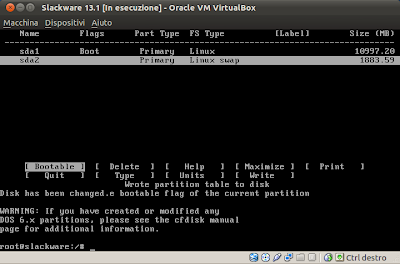
Ritornermo così al prompt dei comandi; qui dovremo scrivere setup
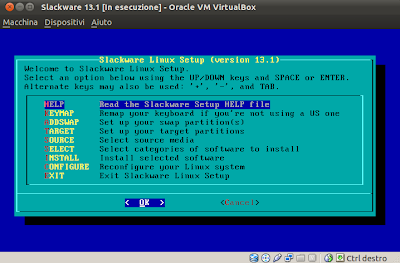
Ed eccoci al cuore di tutte le operazioni che stiamo facendo; spostiamoci su Keymap e scegliamo ok
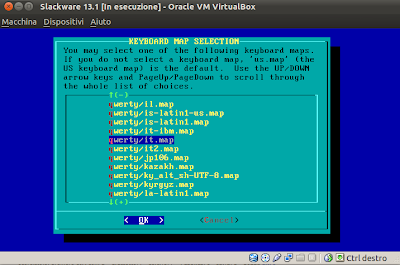
scegliamo la tastiera italiana e premiamo ok; digitiamo 1 e premiamo invio
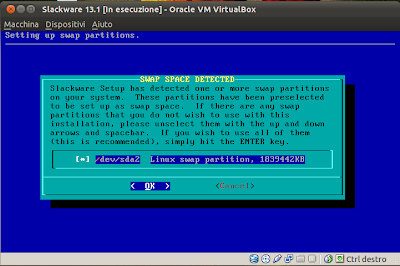
Premiamo Ok, confermando così la partizione di swap precedentemente partizionata
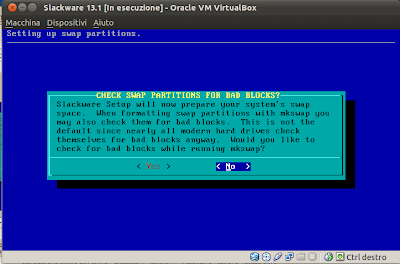
Qui scegliamo no

Scelgo Ok; anche perchè non c'è altro da scegliere XD

Qui scelgo Select della mia unica partizione
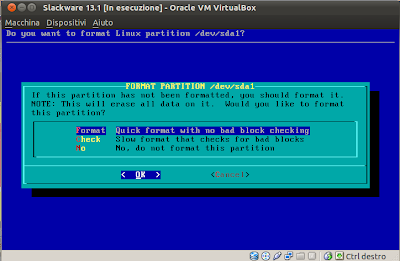
Scelgo Format e poi ok
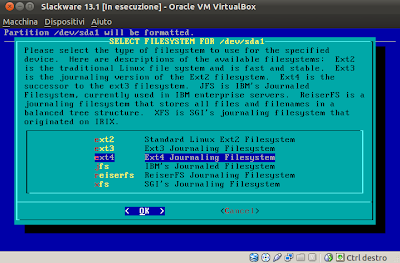
Scelgo il file system ext4 e premo OK; alla fine ci comparirà una notifica in cui dobbiamo scegliere ok
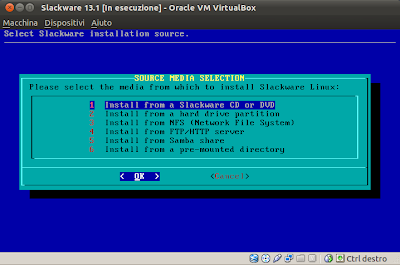
Scelgo il numero 1 e premo su ok
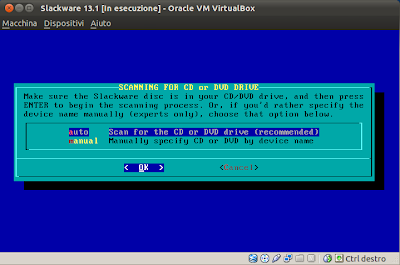
In questa schermata scelgo auto e poi OK
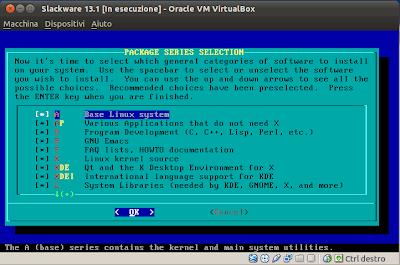
Qui ho la possibilità di selezionare/deselezionare pacchetti da installare; per aggiungere
o togliere pacchetti si usa la barra spaziatrice; io li ho selezionati tutti e premuto su ok
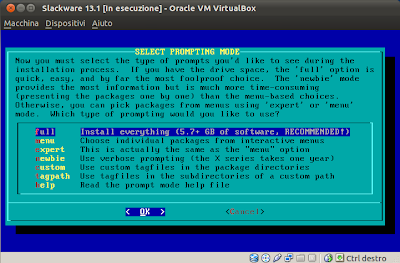
In quest'altra schermata ho scelto Full (tra l'altro raccomandata) e premuto su OK
Inizia così (finalmente) l'installazione vera e propria!
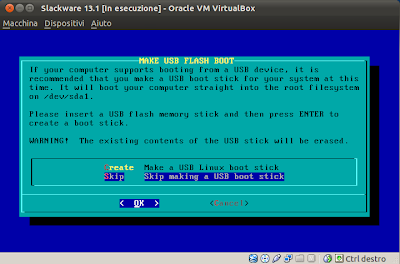
In questa schermata ho scelto skip e premuto su ok
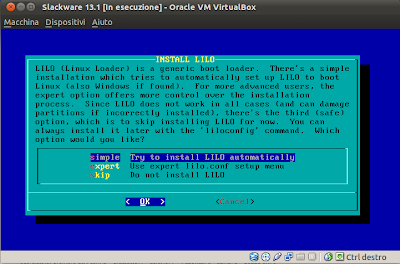
In questa schermata scelgo Simple e premo ok
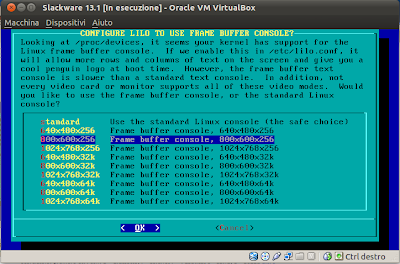
In questa schermata che mi permette di settare la dimensione della console
scelgo la terza opzione e premo ok
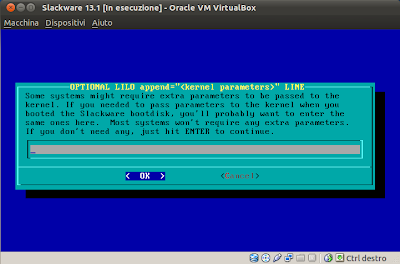
Qui non ho scelto niente e premuto ok
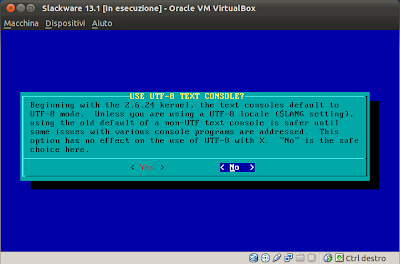
Qui ho scelto no
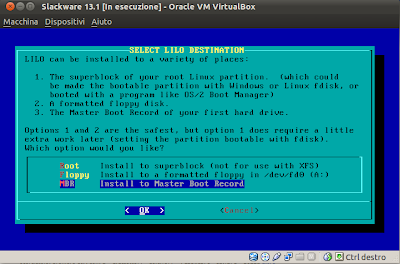
Qui ho scelto MBR e scelto ok
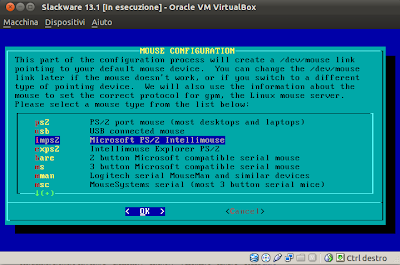
Qui ho scelto imps2 e scelto ok
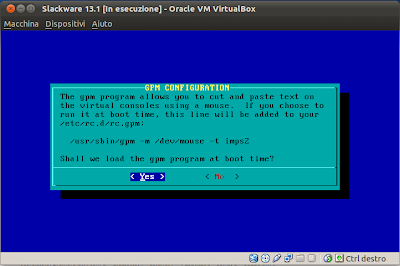
Qui ho scelto yes
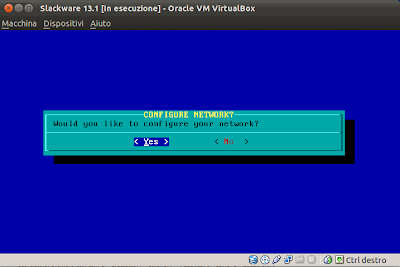
qui ho scelto yes
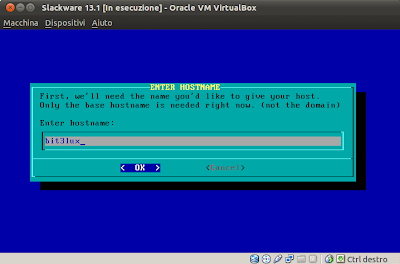
Qui ho scelto il nome della macchina
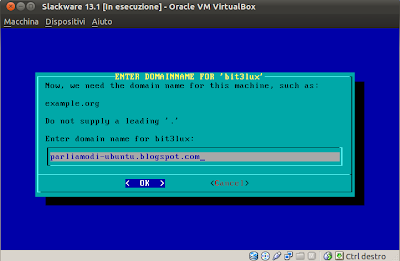
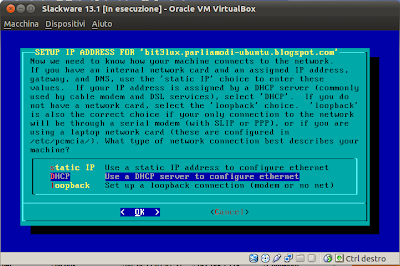
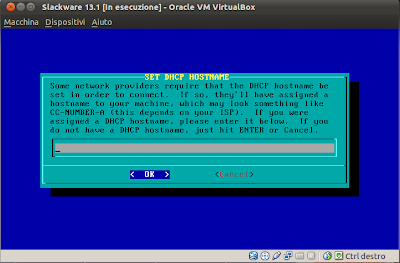
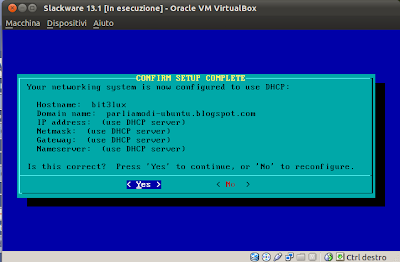
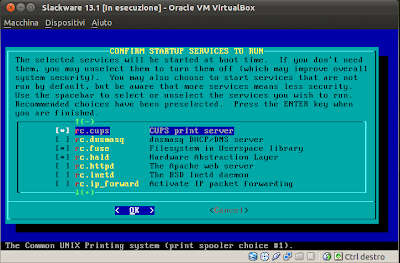
ho attivato i seguenti demoni rc. cups, rc.fuse, rc.hald , rc.messagebus, rc.ntpd, rc.syslog, rc.sshd; i vari servizi si attivano/disattivano tramite barra spaziatrice
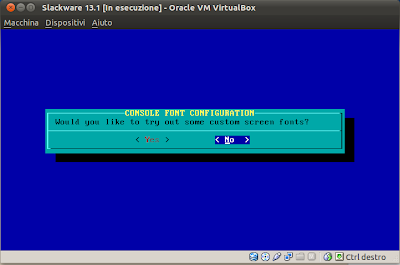
ci viene chiesto se voglio attivare fonts per console; ho risposto no
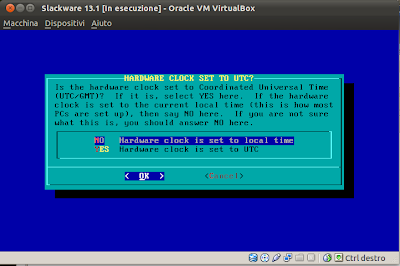
Ho scelto no e premuto su ok
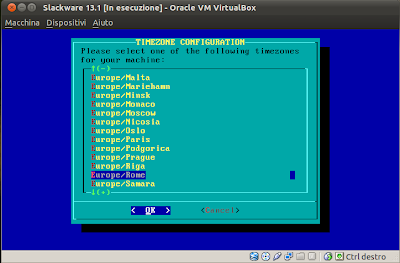
Timezone: ho scelto Europe/Rome; e premuto su ok
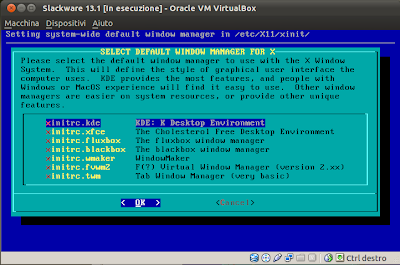
Come DE ho scelto kde e premuto su ok
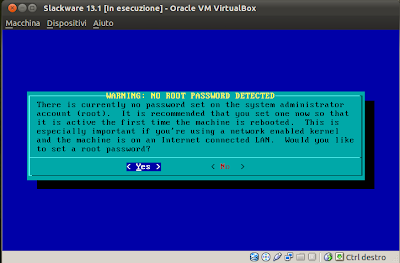
Ho risposto Yes alla richiesta se volevo scegliere una password
di root; così ho dovuto digitarla due volte
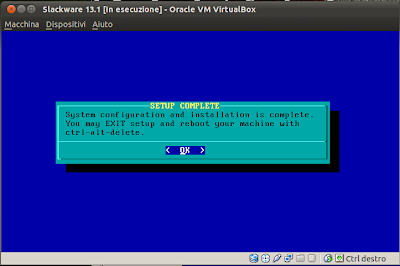
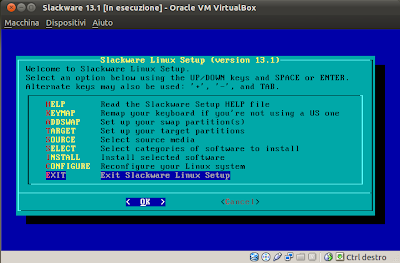
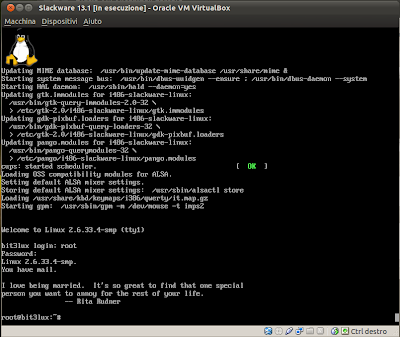
Al login bisogna scrivere root; poi
la password scelta; infine per accedere all'interfaccia grafica bisogna digitare
startx
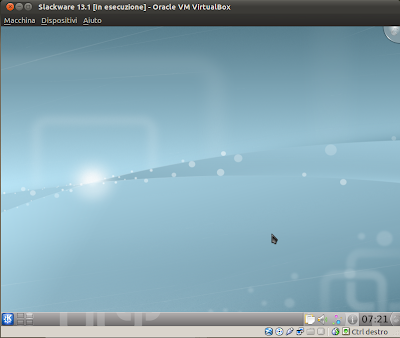
FINALMENTE :-)
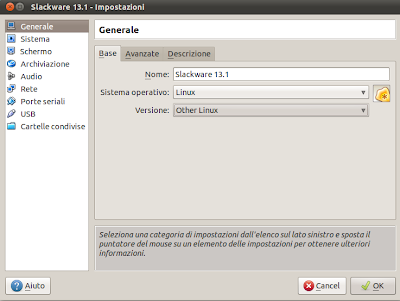
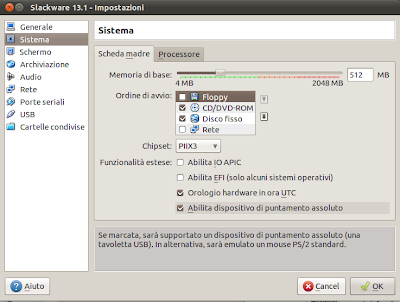
ho tolto la spunta al floppy tra l'ordine di avvio; sul mio pc non c'è il floppy
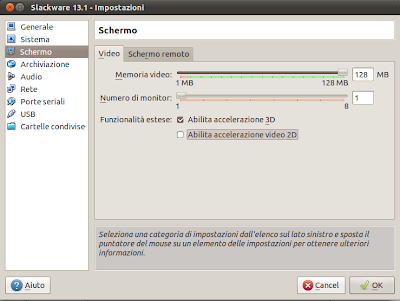
ho dedicato alla macchina virtuale 128 MB di Memoria Video; la mia scheda ne ha 256.
Ho abilitato, inoltre l'accelerazione 3D
Ho lasciato tutto il resto come predefinito.
Un'ultima cosa, bisogna necessariamente scegliere anche il lettore dvd/cd rom!!!
Tenete presente che su internet guide su come settare Virtualbox ne esistono a iosa; nel caso che ritenete la mia molto scarna, vi rinvio a quelle :-)
Un'ultima cosa, bisogna necessariamente scegliere anche il lettore dvd/cd rom!!!
Tenete presente che su internet guide su come settare Virtualbox ne esistono a iosa; nel caso che ritenete la mia molto scarna, vi rinvio a quelle :-)
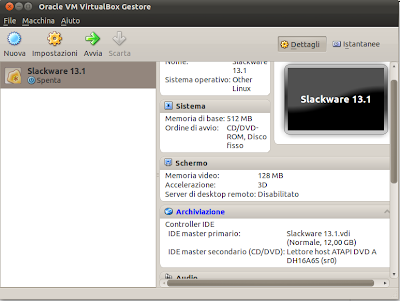
sintesi della nuova configurazione!
A questo punto ho inserito il DVD di Slack 13.1 nel pc e dalla schermata principale di Virtualbox ho cliccato su avvia.
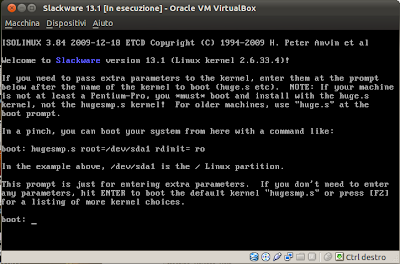
Prima schermata: Bisogna premere invio da tastiera
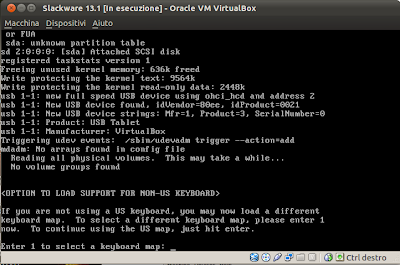
Bisogna digitare 1 e premere invio
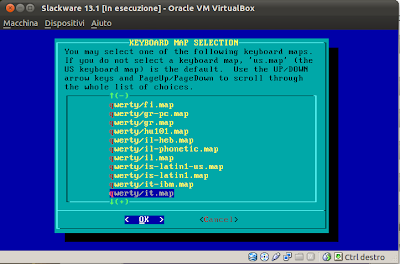
Con i tasti su e giù bisogna cercare la tastiera italiana e scegliere ok
Ci verrà chiesto di digitare qualcosa, facciamolo; se tutto va bene digitiamo di nuovo 1
e premiamo invio
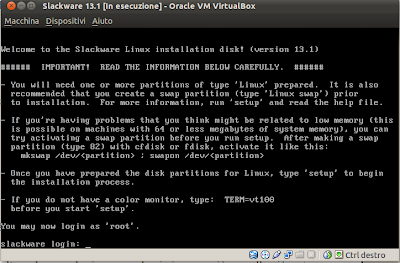
Premiamo invio
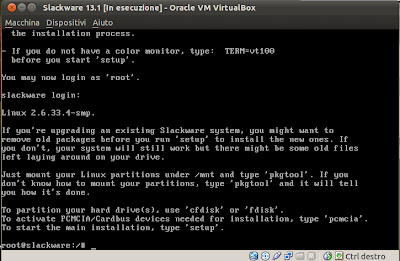
Da questo momento in poi opereremo come root; tanto non succederà nulla di grave :-D
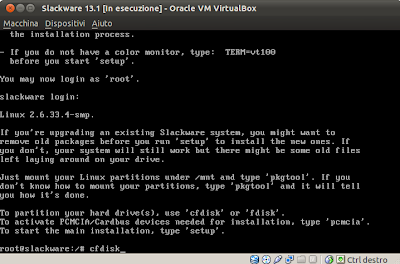
Digitiamo cfdisk per creare le partizioni e premiamo invio
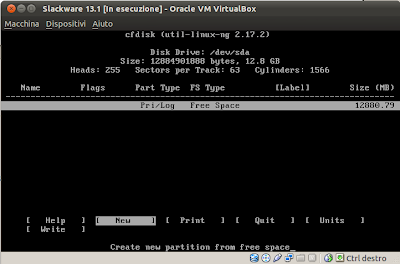
verrà fuori questa schermata; in pratica ho a disposizione 12 giga di spazio
devo scegliere New e premere invio; poi devo sceglere Primary
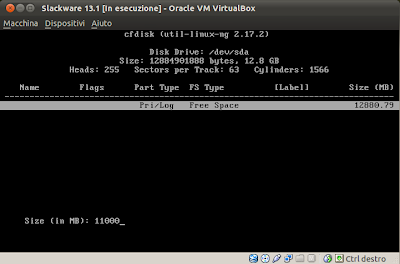
in Size, ho scritto 11000 e poi ho premuto invio
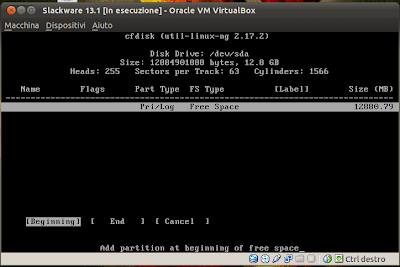
Ora bisogna scegliere Beginning e premere invio
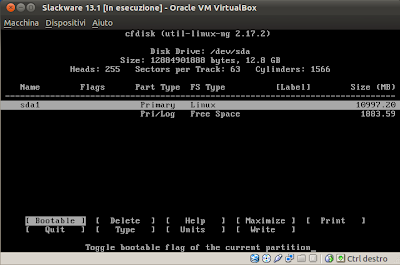
Ora bisogna sceglere Bootable e premere invio
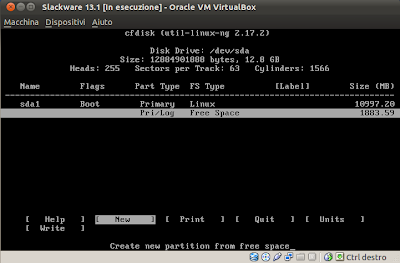
passiamo ora allo spazio non allocato; scegliamo New e poi Primary; quando esce la voce Size in MB premiamo invio
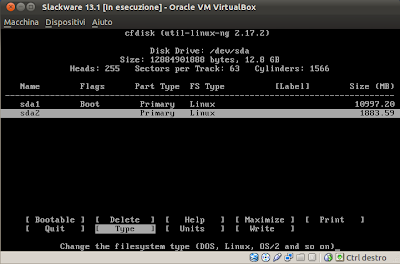
spostiamoci in Type e premiamo invio
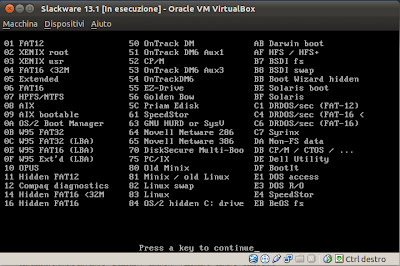
premiamo un tasto da tastiera
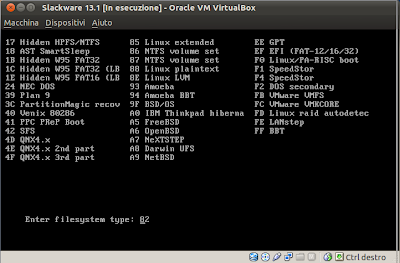
scegliamo il numero 82 e premiamo invio
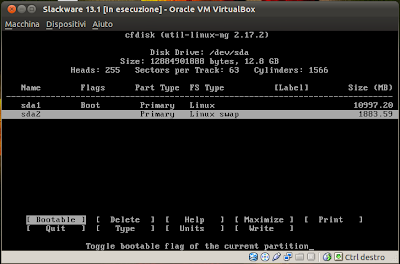
Avremo così creato anche la memoria swap; Ora scegliamo Write e premiamo invio
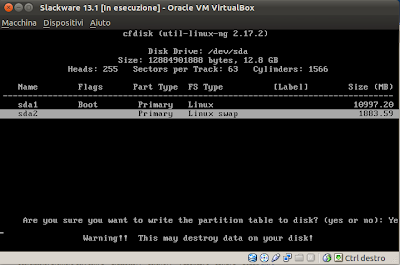
scriviamo yes e premiamo invio; finito di scrivere le partizione, premiamo Q per uscire
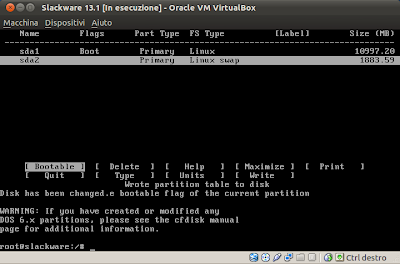
Ritornermo così al prompt dei comandi; qui dovremo scrivere setup
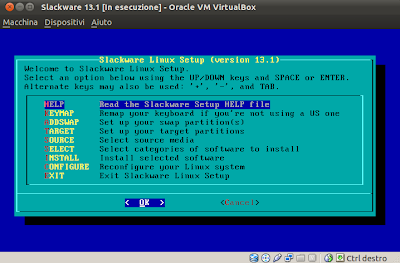
Ed eccoci al cuore di tutte le operazioni che stiamo facendo; spostiamoci su Keymap e scegliamo ok
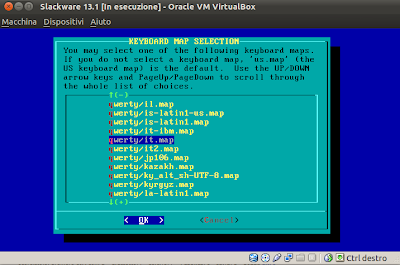
scegliamo la tastiera italiana e premiamo ok; digitiamo 1 e premiamo invio
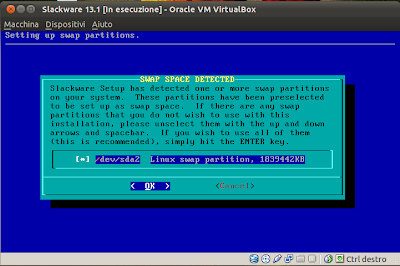
Premiamo Ok, confermando così la partizione di swap precedentemente partizionata
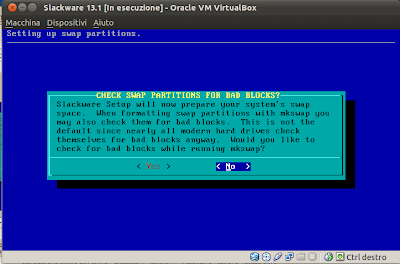
Qui scegliamo no

Scelgo Ok; anche perchè non c'è altro da scegliere XD

Qui scelgo Select della mia unica partizione
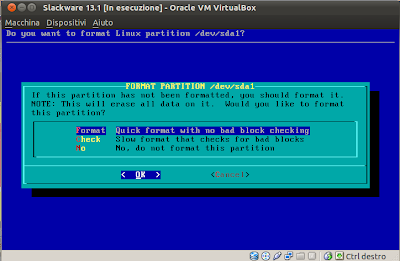
Scelgo Format e poi ok
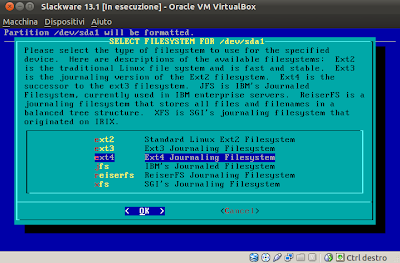
Scelgo il file system ext4 e premo OK; alla fine ci comparirà una notifica in cui dobbiamo scegliere ok
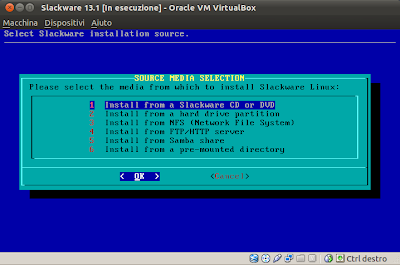
Scelgo il numero 1 e premo su ok
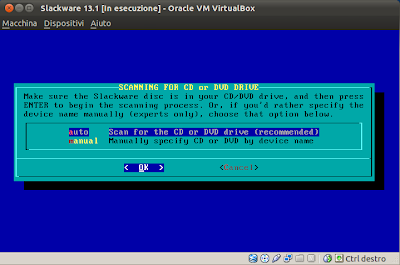
In questa schermata scelgo auto e poi OK
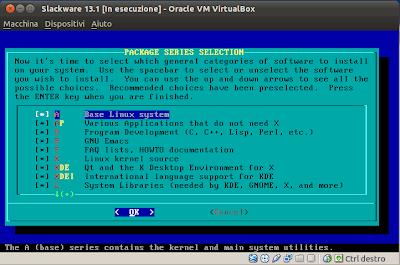
Qui ho la possibilità di selezionare/deselezionare pacchetti da installare; per aggiungere
o togliere pacchetti si usa la barra spaziatrice; io li ho selezionati tutti e premuto su ok
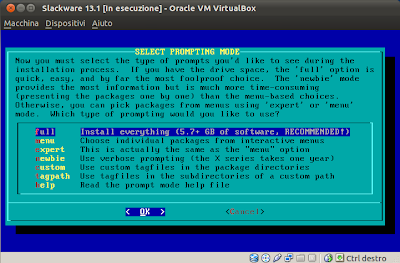
In quest'altra schermata ho scelto Full (tra l'altro raccomandata) e premuto su OK
Inizia così (finalmente) l'installazione vera e propria!
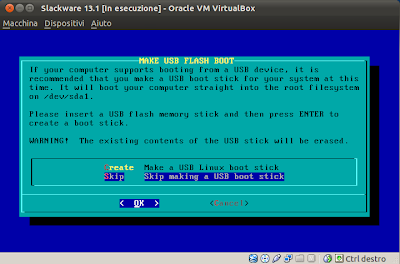
In questa schermata ho scelto skip e premuto su ok
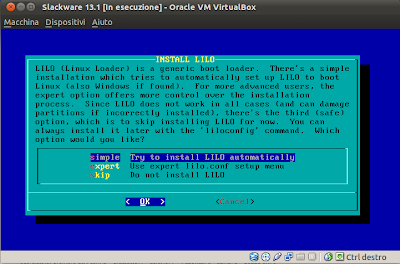
In questa schermata scelgo Simple e premo ok
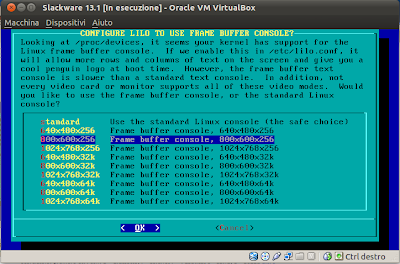
In questa schermata che mi permette di settare la dimensione della console
scelgo la terza opzione e premo ok
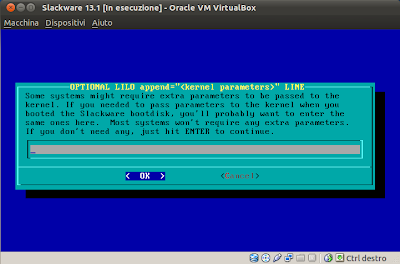
Qui non ho scelto niente e premuto ok
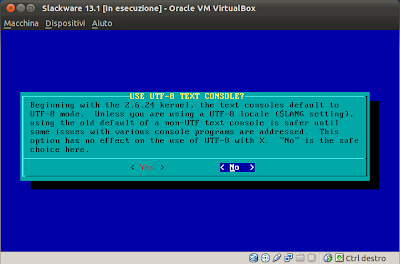
Qui ho scelto no
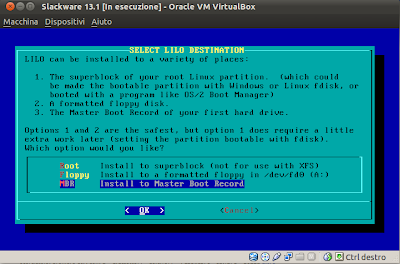
Qui ho scelto MBR e scelto ok
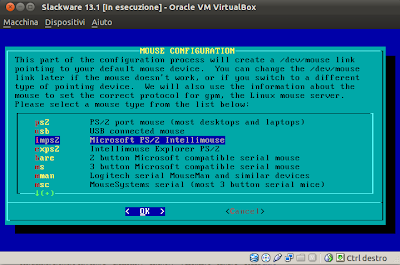
Qui ho scelto imps2 e scelto ok
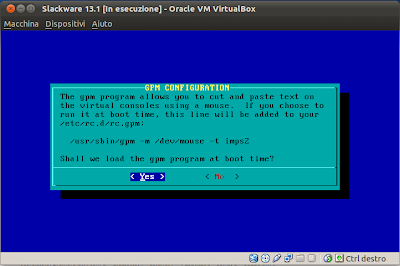
Qui ho scelto yes
Nella configurazione del Network, ho messo dati non molto ponderati (appurate meglio)
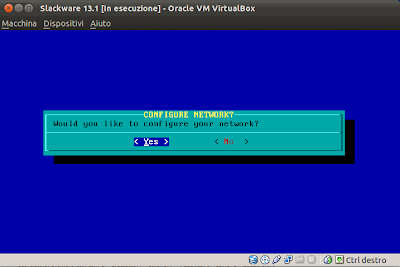
qui ho scelto yes
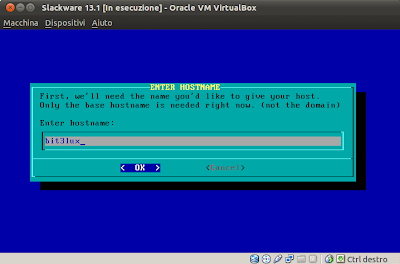
Qui ho scelto il nome della macchina
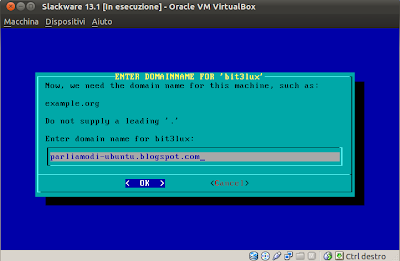
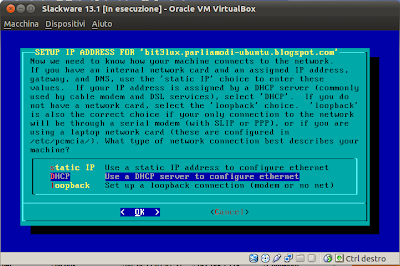
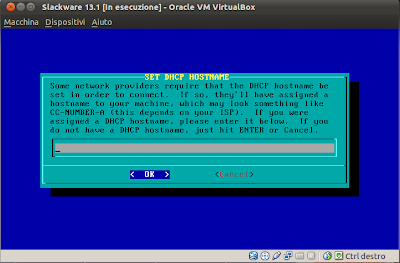
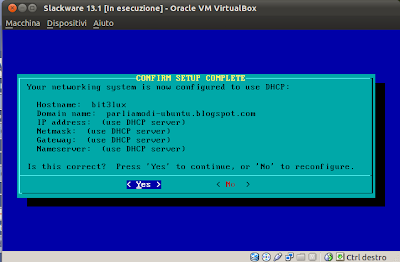
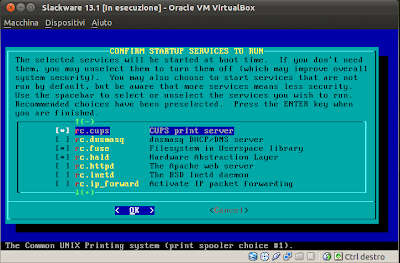
ho attivato i seguenti demoni rc. cups, rc.fuse, rc.hald , rc.messagebus, rc.ntpd, rc.syslog, rc.sshd; i vari servizi si attivano/disattivano tramite barra spaziatrice
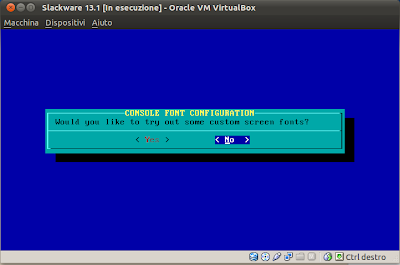
ci viene chiesto se voglio attivare fonts per console; ho risposto no
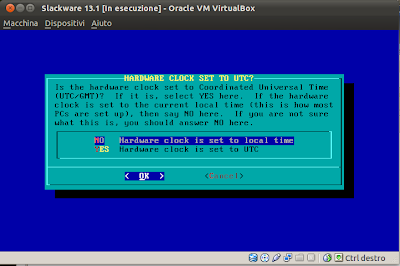
Ho scelto no e premuto su ok
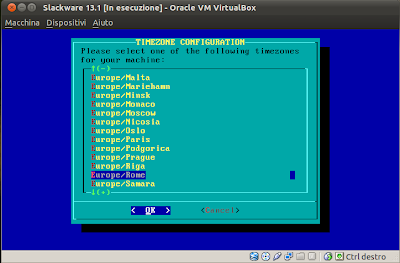
Timezone: ho scelto Europe/Rome; e premuto su ok
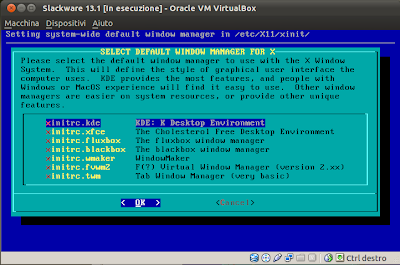
Come DE ho scelto kde e premuto su ok
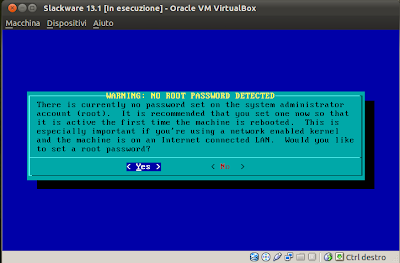
Ho risposto Yes alla richiesta se volevo scegliere una password
di root; così ho dovuto digitarla due volte
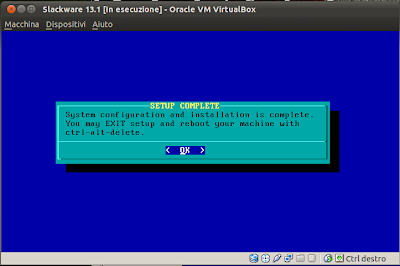
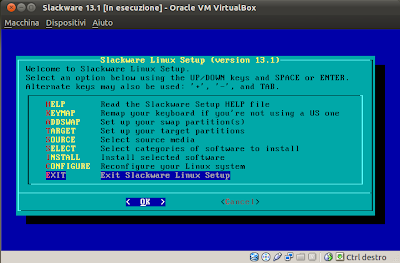
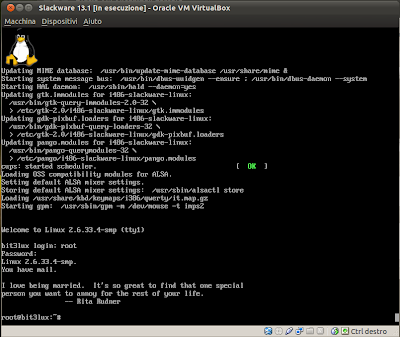
Al login bisogna scrivere root; poi
la password scelta; infine per accedere all'interfaccia grafica bisogna digitare
startx
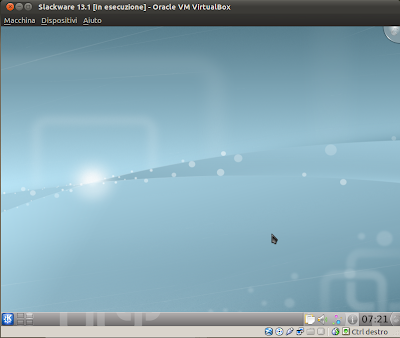
FINALMENTE :-)
Mi rimane da capire come si installano le Guest additions di VirtualBox su Slack; ci perderò un pò di tempo.

Di notte quando la gente di sopra dorme tranquilla, li nelle tane i pinguini si destano e iniziano i loro esperimenti per arrivare li dove mai nessun pinguino era mai giunto prima :D
RispondiElimina.....ma di giorno la gente di sopra, che di notte ha dormito tranquilla, si sveglia ed inizia a rompere i cabasisi (cit. di Montalbano XD) ai pinguini notturni che di giorno cercano tra le lenzuola dei loro letti un pò di ristoro..... :-D :-D :-D
RispondiEliminaBravo SanBitter! Hai realizzato una guida con i contro fiocchi di cotone.
RispondiEliminaNon importa se la gente di sopra dorme tranquilla e la gente di giorno rompe i cabasisi. L'importante che i pinguini notturni arrivino felici al traguardo con i loro esperimenti :)
@Light
RispondiEliminaGiusto! :-)
Se continui così mi costringi a nominrti aspirante santo bevitore XD :-D :-D :-D
ottimo post e davvero un bell'esperimento :D
RispondiElimina@Picchio
RispondiEliminaGrazie Picchio :-D
Ottima guida! Va dritta dritta nei miei segnalibri!
RispondiElimina@mattux
RispondiEliminaSlack crea dipendenza :-D Se inizi ad usarla non vorresti più smettere. E' molto complessa, ma dà molte soddisfazioni; io ancora sono solo agli inizi; La uso da una ventina di giorni.
Per il post di stanotte ho iniziato a documentarmi dal venti dicembre.